
لقد كان iPhone 13 شائعًا جدًا لدرجة أنهم قاموا بإنشاء iPhone 13 بأجزاء من Tesla. اما الطريقة، إذا كان لديك iPhone 13 ، فقد لا تعرف كيفية الاستفادة من بعض ميزاته أو ما هي مواصفاته. وبالمثل ، إذا كنت لا تعرف كيفية التقاط لقطة شاشة على جهاز iPhone 13 الخاص بك ، فقد وصلت إلى المكان الصحيح لأننا هنا سنعلمك كيفية القيام بذلك.
كيف تأخذ لقطات شاشة على iPhone 13
إذا كنت تريد التقاط لقطات شاشة على iPhone 13 ، فعليك أن تعلم أن هناك 3 طرق للحصول عليها . استرخ ، سنعرض لك اليوم جميع الطرق التي يمكنك من خلالها التقاط لقطات شاشة على جهاز iPhone 13 الخاص بك.
استخدم Back Tap لالتقاط لقطات شاشة على iPhone 13
تتمثل الطريقة الشائعة لأخذ لقطات شاشة على iPhone 13 في استخدام ميزة Back Tap. لا تنسى تتيح لك وظيفة النقر الخلفي تنفيذ الإجراءات باستخدام جهاز iPhone الخاص بك فقط عن طريق لمس الجزء الخلفي من الجهاز . لتكوين الصنبور الخلفي ، يجب عليك القيام بما يلي:
- ساعات العمل إعدادات iPhone 13 الخاصة بك.
- تحديد " إمكانية الوصول ".
- انقر على " لمس ".
- اضغط على "رجوع الحنفية" أو "نقرة رجوع".
- اضغط على "لقطة شاشة" وحدد عدد النقرات التي يجب إجراؤها على الجزء الخلفي من الجهاز لأخذ لقطة شاشة.
استخدم ميزة AssistiveTouch لالتقاط لقطة شاشة على iPhone 13
AssistiveTouch هي وظيفة تمتلكها أجهزة Apple هذه وهذا ممتع للغاية . لتكوين AssistiveTouch على جهاز iPhone 13 الخاص بك ، يجب عليك القيام بما يلي:
- فتح إعدادات iPhone 13.
- تحديد " إمكانية الوصول ".
- انقر على " لمس ".
- انقر على " AssistiveTouch ".
يمكنك الآن التقط لقطات شاشة عن طريق فتح قائمة AssistiveTouch واختيار "لقطة شاشة".
استخدم الأزرار المادية لجهاز iPhone 13 لالتقاط لقطة شاشة
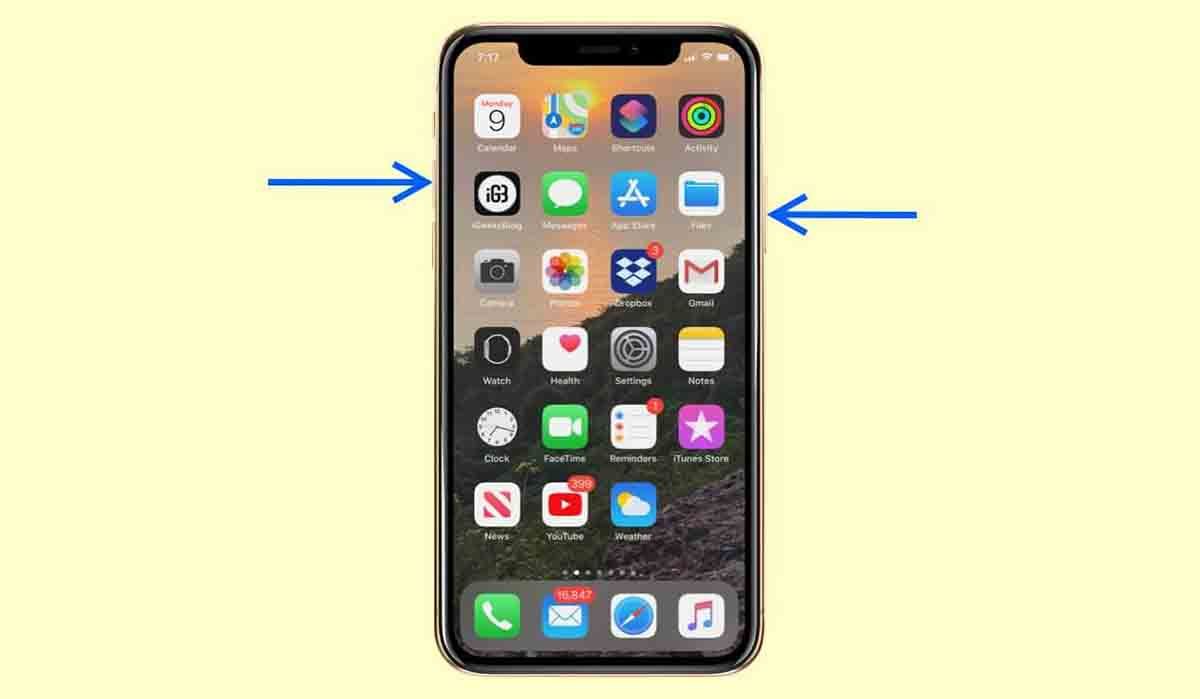
يعد استخدام الأزرار الفعلية على iPhone هو أبسط طريقة لالتقاط لقطات شاشة. لأخذ لقطات بهذه الطريقة ، كل ما عليك فعله هو الضغط على زر رفع الصوت وزر الجانب الأيمن في نفس الوقت .
يجب عليك التأكد من الضغط على كلا الزرين في نفس الوقت لالتقاط لقطة الشاشة. في الحقيقة ، سوف تفعل ذلك اعلم أنك قد التقطت لقطة شاشة لأن مصراعًا مثل الذي يظهر على الكاميرا سيصدر صوتًا ، سيهتز iPhone وستظهر سحابة عائمة مع الالتقاط الذي التقطته.
الآن إذا كنت ترغب في تعديل لقطة الشاشة التي التقطتها ، فكل ما عليك فعله هو النقر على النافذة العائمة التي تظهر بعد التقاط لقطة شاشة.
من ناحية أخرى، إذا كان لديك iPhone 13 ، فمن المحتمل أنك لا تعرف مقدار الذاكرة والبطارية في جهازك . في العادة ، لا تقدم Apple مواصفات أجهزتها المحمولة ، ولكن هذه هي بيانات البطارية وذاكرة الوصول العشوائي لـ iPhone 13. وبالمثل ، من المهم أن تعرف سبب عدم وجود ذاكرة الوصول العشوائي (RAM) والبطارية والمعالج. مهم جدًا على أجهزة iPhone.
